Nepopierateľne jeden z najlepšie prehliadače pre Android prehliadač Google Chrome obsahuje zoznam užitočných funkcií. Jedna z týchto funkcií umožňuje preklad webov do viac ako sto jazykov z celého sveta pomocou služby Google Translate. Vďaka svojej schopnosti automaticky prekladať webové stránky vám prehliadač Google Chrome umožňuje čítať takmer všetky webové stránky na internete, aj keď je ich obsah v jazyku, ktorému nerozumiete. Znie to zábavne? Čítajte ďalej a dozviete sa viac.
Ako prekladať webové stránky v prehliadači Google Chrome
Prehliadač Google Chrome predvolene ponúka preklad akýchkoľvek webových stránok. Aj keď prehliadač automaticky zistí zdrojový jazyk, cieľový jazyk (do ktorého je webová stránka preložená) je zvyčajne rovnaký ako predvolený systémový jazyk vášho telefónu.
- Otvorené Google Chrome v telefóne a prejdite na akýkoľvek web, ktorý chcete preložiť.
-
Hľadajte prekladová lišta vyskočí v dolnej časti s oboma zdroj a cieľ jazykoch.

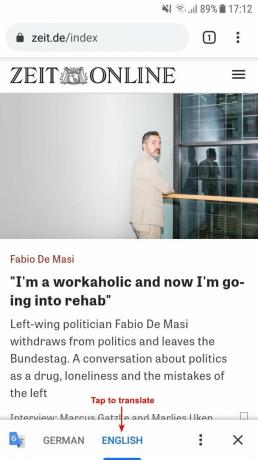 Zdroj: Rajat Sharma
Zdroj: Rajat Sharma - Jednoducho klepnite na ikonu cieľový jazyk a prehliadač preloží obsah webovej stránky do tohto jazyka.
Je to také ľahké. Ak však chcete, aby sa vaše stránky prekladali automaticky, existuje aj rýchla oprava.
Ako prekladať webové stránky v prehliadači Google Chrome
-
Ak chcete, aby prehliadač Google Chrome v budúcnosti automaticky prekladal všetky webové stránky v tomto konkrétnom cieľovom jazyku, klepnite na ikonu tri bodky ikona na prekladová lišta pre prístup do kontextového menu.
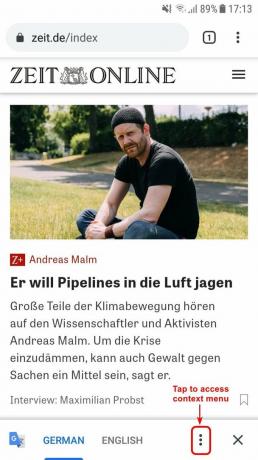
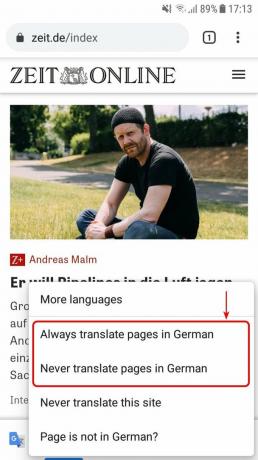 Zdroj: Rajat Sharma
Zdroj: Rajat Sharma -
Klepnite na ikonu Stránky vždy prekladať v (cieľovom jazyku). Naopak, klepnutím na ikonu Nikdy neprekladajte stránky v (cieľovom jazyku) Táto možnosť zakáže automatický preklad všetkých webových stránok v danom jazyku.
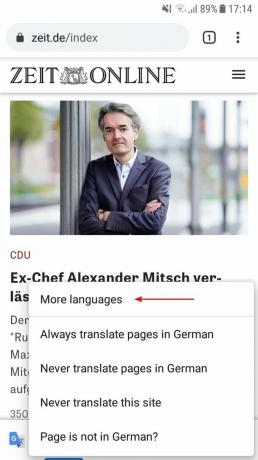
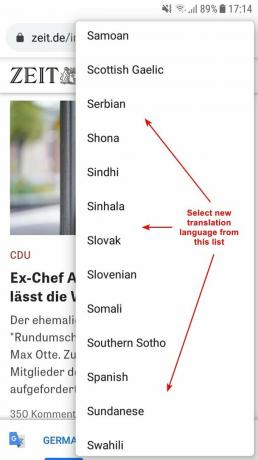 Zdroj: Rajat Sharma
Zdroj: Rajat Sharma - Môžete tiež priamo preložiť webové stránky do iných jazykov. Klepnite na to isté tri bodky ikona na prekladová lišta pre prístup do kontextového menu.
- Klepnite na Viac jazykov.
- V zozname dostupných jazykov vyberte nový prekladový jazyk.
Zmena nastavení automatického prekladu pre viac jazykov
Ak chcete nakonfigurovať možnosti prekladu pre viac jazykov, môžete to ľahko urobiť v nastaveniach prehliadača Google Chrome.
- Klepnite na ikonu tri bodky v pravom hornom rohu a potom klepnite na nastavenie.
-
V ponuke nastavení prejdite nadol a klepnite na ikonu Jazyky možnosť.
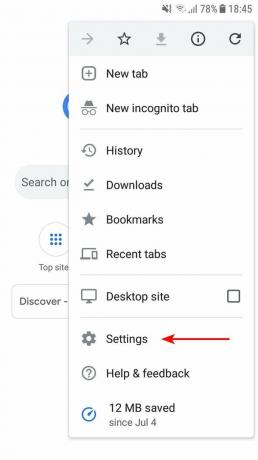
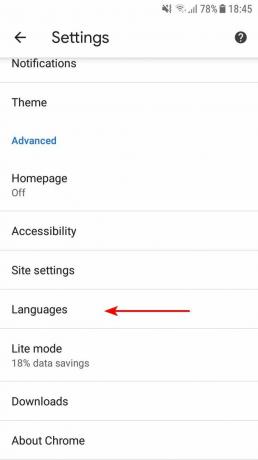 Zdroj: Rajat Sharma
Zdroj: Rajat Sharma - Pod Jazyky časti, môžete použiť Pridajte jazyk možnosť pridať všetky jazyky, ktoré poznáte. Po pridaní klepnite na ikonu tri bodky ikona zodpovedajúca každému jazyku, aby ste povolili alebo zakázali automatický preklad výberom alebo zrušením výberu možnosti preložiť.
-
Ak nechcete, aby vám Google Chrome automaticky prekladal webové stránky, jednoducho vypnite Ponúknite preklad stránok v iných jazykoch v časti Jazyk. Ľahké ako facka!

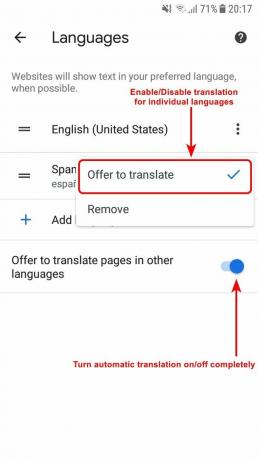 Zdroj: Rajat Sharma
Zdroj: Rajat Sharma
Nenechajte jazykovú bariéru, aby vám zabránila preskúmať web
Vďaka svojej schopnosti automaticky prekladať webové stránky robí prehliadač Google Chrome oveľa dostupnejšiu sieť WWW. Prehliadač využíva svoju integráciu s Prekladačom Google (a niekoľkými ďalšími službami Google), aby vám ponúkol príjemný zážitok z prehliadania.
To znamená, že Google Chrome potrebuje jedno z najlepšie telefóny s Androidom pracovať svoje kúzlo. Aj keď si môžete vybrať z mnohých možností, odporúčame vám ísť na Samsung Galaxy S20FE. Všetko, od plochého panelu AMOLED s frekvenciou 120 Hz, až po pevné zadné nastavenie fotoaparátu s trojitým objektívom, toho veľa prinesie.
